Sie können eine Speicherrichtlinie erstellen, die Speicheranforderungen für eine VM und ihre virtuellen Festplatten definiert. In dieser Richtlinie geben Sie Speicherfunktionen an, die vom vSAN-Datenspeicher unterstützt werden. 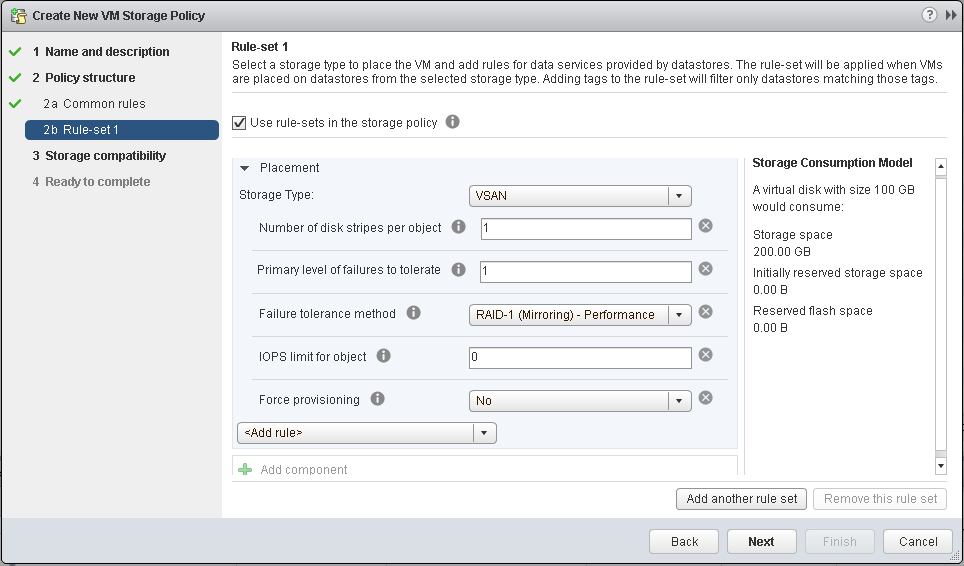
Warum und wann dieser Vorgang ausgeführt wird
Voraussetzungen
Vergewissern Sie sich, dass der Speicheranbieter für vSAN verfügbar ist. Siehe Anzeigen von vSAN-Speicheranbietern.
Stellen Sie sicher, dass die VM-Speicherrichtlinien aktiviert sind. Informationen zu Speicherrichtlinien finden Sie in der Dokumentation zu vSphere-Speicher.
Erforderliche Berechtigungen: Profilgesteuerter Speicher.Ansicht des profilgesteuerten Speichers und Profilgesteuerter Speicher.Update des profilgesteuerten Speichers
Prozedur
- Klicken Sie auf der Startseite des vSphere Web Client auf und dann auf VM-Speicherrichtlinien.
- Klicken Sie auf das Symbol Neue VM-Speicherrichtlinie erstellen (
 ).
).
- Wählen Sie auf der Seite „Name und Beschreibung“ einen vCenter Server aus.
- Geben Sie einen Namen und eine Beschreibung für die Speicherrichtlinie ein und klicken Sie auf Weiter.
- Klicken Sie auf der Seite „Richtlinienstruktur“ auf Weiter.
- Klicken Sie auf der Seite Gemeinsame Regeln für von Hosts bereitgestellte Datendienste auf Weiter.
- Definieren Sie auf der Seite „Regelsatz 1“ den ersten Regelsatz.
- Aktivieren Sie das Kontrollkästchen Regelsätze in der Speicherrichtlinie verwenden.
- Wählen Sie VSAN aus dem Dropdown-Menü Speichertyp aus.
Die Seite wird beim Hinzufügen von Regeln für den vSAN-Datenspeicher erweitert.
- Wählen Sie im Dropdown-Menü Regel hinzufügen eine Regel aus.
Stellen Sie sicher, dass die eingegebenen Werte innerhalb des von Speicherfunktionen des vSAN-Datenspeichers angegebenen Wertebereichs liegen.
Über das Speicherbelegungsmodell können Sie die verfügbare Größe der virtuellen Festplatte und den entsprechenden Flash-Cache und die Kapazitätsanforderungen einschließlich des reservierten Speicherplatzes überprüfen, die von Ihren virtuellen Maschinen potenziell genutzt würden, wenn Sie die angegebene Speicherrichtlinie anwenden.
- (Optional) : Fügen Sie Tag-basierte Funktionen hinzu.
- (Optional) : Klicken Sie auf die Schaltfläche Weiteren Regelsatz hinzufügen, um einen weiteren Regelsatz hinzuzufügen.
- Klicken Sie auf Weiter.
- Überprüfen Sie auf der Seite „Speicherkompatibilität“ die Liste der Datenspeicher, die mit dieser Richtlinie übereinstimmen, und klicken Sie auf Weiter.
Ein geeigneter Datenspeicher muss nicht alle Regelsätze der Richtlinie erfüllen. Der Datenspeicher muss mindestens einen Regelsatz und alle Regeln innerhalb dieses Regelsatzes erfüllen. Stellen Sie sicher, dass der Datenspeicher für vSAN die in der Speicherrichtlinie festgelegten Anforderungen erfüllt und in der Liste kompatibler Datenspeicher angezeigt wird.
- Überprüfen Sie auf der Seite „Bereit zum Abschließen“ die Richtlinieneinstellungen und klicken Sie auf Beenden.
Ergebnisse
Die neue Richtlinie wird zur Liste hinzugefügt.
Nächste Maßnahme
Weisen Sie diese Richtlinie einer virtuellen Maschine und deren virtuellen Festplatten zu. vSAN platziert das VM-Objekt entsprechend den in der Richtlinie angegebenen Anforderungen. Informationen zum Anwenden der Speicherrichtlinien auf VM-Objekte finden Sie in der Dokumentation zu vSphere-Speicher.
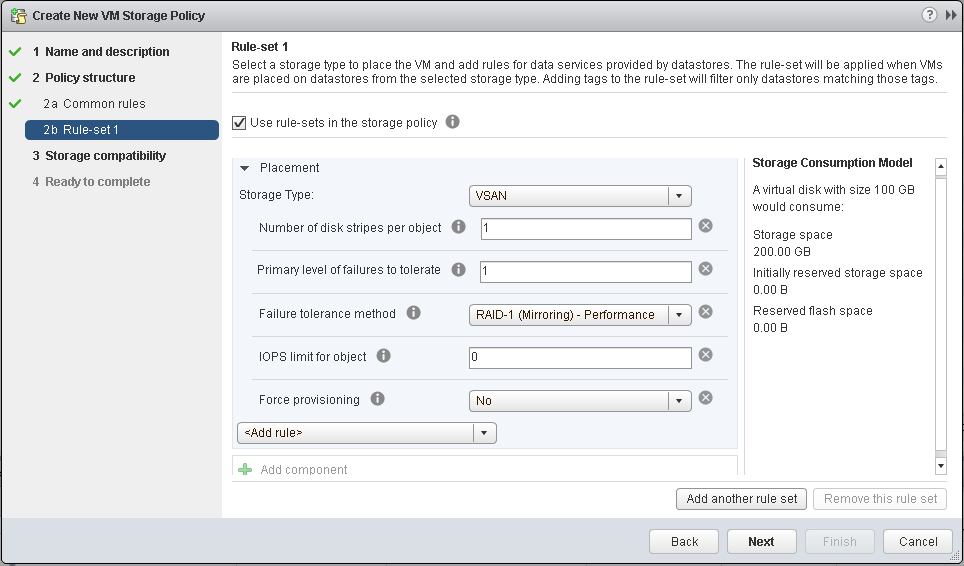
 ).
).